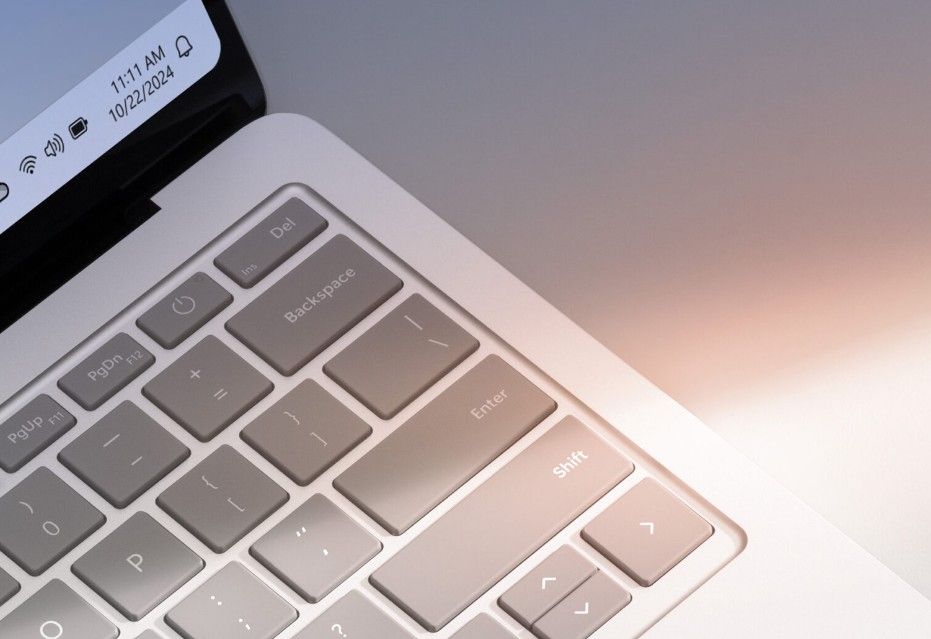Если вы используете общий компьютер в офисе, школе или дома, защита личных файлов становится актуальной. Увы, начиная с Windows 8, Microsoft убрала возможность установки пароля на открытие папок.
Но есть и хорошие новости — вы всё ещё можете ограничить доступ к своим папкам с помощью встроенной функции шифрования. Такой способ не требует установки стороннего ПО и защищает данные от просмотра пользователями других сессий или устройств.
Как зашифровать папку в Windows: пошаговая инструкция
- Найдите нужную папку или файл, кликните по нему правой кнопкой мыши и выберите «Свойства»
- Внизу окна нажмите «Дополнительно…»
- В новом окне установите галочку напротив «Шифровать содержимое для защиты данных» и нажмите ОК
- Вернувшись в окно «Свойства», нажмите «Применить»
- Появится запрос: применить шифрование только к папке или ко всем вложенным файлам и подпапкам (лучше выбрать всё содержимое)
- Дождитесь окончания процесса. После этого на иконке папки появится значок замка (это значит, что она зашифрована)
Что нужно знать:
- зашифрованные данные остаются доступными только в рамках вашей текущей учётной записи
- если кто-то попытается скопировать эти файлы на другой компьютер или открыть их под «другим пользователем» — ничего не получится
- это не замена паролю, но эффективный способ защиты информации от посторонних
Если вы хотите получить полноценную защиту с паролем — вам понадобятся сторонние программы, например 7-Zip или WinRAR, которые позволяют архивировать папку с установкой пароля.